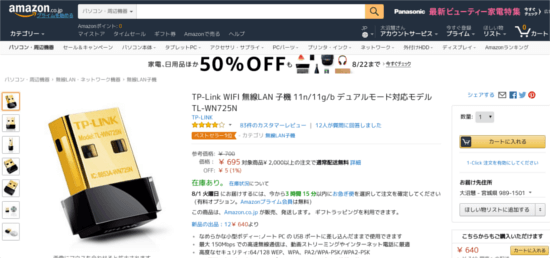Lubuntu14.04でWiFi接続する
2017/09/05
Lubuntu14.04でWiFi接続する と題し
失われたネットワークアイコンを表示する方法を紹介します。
Lubuntu14.04でWiFiに接続しようと左下のタスクバーからネットワークアイコンを探すとあれ? あれー ないけど俺の間違いか?システムのバグか?ってなります。
Lubuntu14.04からネットワークアイコンが起動しない仕様になりました。
これではWiFiに接続するにも困るためネットワークアイコンをタスクバー左下に表示させます。
Lubuntu14.04でWiFi接続設定
デスクトップ左下にある青いLubuntuアイコンをクリックしメニューを表示します。
下から三番目にある設定ボタンをクリック→サブメニューの上から5個目のLXSessionのデフォルトのアプリケーションをクリックします。

LXSession configuration ウィンドウが表示されます。左の項目からAutostartをクリックします。

+Addボタンの右にコマンドを入力する白い欄があります。
そこに
nm-appletと入力し+Addボタンをクリックします。

+Addボタンをクリックすると以下のようになります。

再起動する
スタートメニューから
システムを再起動します。
再起動後デスクトップ右下にネットワークアイコンが表示されることを確認します。(黄色の☆マーク付近)
何も接続されていない時はパソコンマークが表示されます。それをクリックすると無線LANが表示されます。
![]()
問題と対処
無線LANがつながらない場合
以下の要因が考えられます。
PC本体のWiFi物理スイッチがOFFになっている。 - PC本体のWiFiスイッチを確認しましょう。
WiFiのドライバが正常に認識されていない。 - デスクトップ左下にある青いLubuntuアイコンをクリックしメニューを表示後、設定-Additional Drivers(追加のドライバ)をクリックしドライバを有効にします。
まとめ
ネットワークアイコンが表示されることによって出先のWiFiにも簡単に接続できるようになりました。
それではdo-you-linux.com読者の皆さんも良い一日を!
ゴミusb-WiFiを買う前にLinuxで動作確認済みのWiFiは以下
Amazon | TP-Link WIFI 無線LAN 子機 11n/11g/b